
Убираем ограничение в 30 fps
Проблема решается довольно просто. В папке куда установлена игра, ищем файлBmGameConfigBmSystemSettings.ini Открываем и ищем строку:Max_FPS=30.000000 Меняем 30.000000 на 60.000000. Ограничение на лимит в 30 fps снято, вместо 60.000000 можно выставить своё значение.
Отключаем заставку
На официально форуме Batman: Arkham Knight, один из пользователей опубликовал небольшое руководство о том, как отключить видео-заставку при запуске игры. Для начала заходим в каталог куда установлена игра и переходим вBMGameMovies Если вы пользуетесь проводником необходимо включить отображение расширений файлов. Находим файлы «StartupMovie.swf» и «StartupMovieNV.swf», переименовываем в «StartupMovie.bak» и «StartupMovieNV.bak». Запускаем notepad.exe → «Файл» → «Сохранить как…» → «StartupMovie.swf», и сохраняем ещё один пустой файл «StartupMovieNV.swf». Если появится желание снова включить заставку, переименовываем «StartupMovie.bak» и «StartupMovieNV.bak» в «StartupMovie.swf» и «StartupMovieNV.swf».
Отключаем логотипы в заставке
В Параметрах запуска игры («Свойства» → «Общие» → «Установить параметры запуска») указываем:-nologo
Поднимаем fps
На одном из форумов сообщества Steam пользователи разместили небольшой гайд по повышению fps и улучшению производительности. Переходим в каталог с установленной игрой и находим файл конфигурации, который мы уже правили для отключения лимита в 30 fps:BmGameConfigBmSystemSettings.ini Для поднятия fps нам понадобится изменить следующие опции:Разрешаем использовать MSAA в DirectX версии 9bAllowD3D9MSAA=TrueВключаем DirectX версии 10, для улучшения производительностиAllowD3D10=TrueОтключаем BloomBloom=FalseОтключаем размытиеMotionBlur=FalseMotionBlurPause=FalseMotionBlurSkinning=1AllowRadialBlur=False Отключаем Depth of FieldDepthOfField=FalseПри отключении Depth of Field, в режиме «Detective Vision» все предметы могут стать невидимымиОтключаем отраженияReflections=FalseAllowImageReflections=FalseAllowImageReflectionShadowing=FalseВключаем OpenGL, для улучшения производительностиAllowOpenGL=True Следующая опция снизит fps, но она предназначена для тех, у кого по каким либо неизвестным причинам в игре доступны только два варианта разрешения теней Low и Normal. Low = 1, Normal = 1, High = 2, Ultra = 3TextureResolution=2 Учитываю широкий спектр компьютерного оборудования у игроков, есть шанс, что указанные исправления не принесут желаемого результата, но если вы решили, то попробовать стоит, так как у некоторых владельцев Batman: Arkham Knight производительность игры улучшилась. Не забывайте бэкапить файлы перед изменениями.

Новый Batman Arkham Knight, вышедший буквально на днях, неожиданно разочаровал ПК-геймеров. Многочисленные игровые форумы и страничка в сервисе цифровой дистрибуции Steam пестрят негативными отзывами об ужасной оптимизации и низкой частоте кадров, которая едва ли дотягивает до 15 FPS. Мы решили разобраться в чем причина и добились некоторых успехов. Итак, чтобы насладиться всеми красотами Batman Arkham […]
Новый Batman Arkham Knight, вышедший буквально на днях, неожиданно разочаровал ПК-геймеров. Многочисленные игровые форумы и страничка в сервисе цифровой дистрибуции Steam пестрят негативными отзывами об ужасной оптимизации и низкой частоте кадров, которая едва ли дотягивает до 15 FPS. Мы решили разобраться в чем причина и добились некоторых успехов.
Итак, чтобы насладиться всеми красотами Batman Arkham Knight потребуется мощная видеокарта. Причем желательно использовать решение от Nvidia, так как при создании игры разработчики тесно сотрудничали с инженерами компании, и естественно все графические плюшки заточены именно под видеокарты вышеуказанного производителя.
Для теста мы собрали стенд на базе Intel Core i5-4690 и Nvidia Geforce GTX 980, что позволило получить отличную картинку в игре при разрешении 1920х1080 точек. Но, как оказалось, чтобы снизить нагрузку на далеко не топовые ПК, компания Rocksteady искусственно ограничила работу игры до 30 кадров в секунду. Обойти это ограничение не составит труда: зайдите в корневую папку Batman Arkham Knight, пройдите по пути BMGame/Config и найдите файл BmSystemSettings.ini. Откройте его с помощью блокнота и измените значение «maxfps = 30.000000» на «maxfps = 9999.000000».
Вне зависимости от того, на какой видеокарте вы играете, мы рекомендуем обновить графический драйвер до самой последней версии. Впрочем, даже после этого все равно придется пойти на компромиссы для стабильной игры, иначе выкрученная на максимум графика может послужить причиной проседания FPS, несмотря на снятие ограничений.
Batman Arkham Knight имеет в общей сложности четыре графических настройки от Nvidia, которые вы можете отключить.
Чего мы добились в ходе наших танцев с бубном: без включения модных фич от Nvidia частота кадров во время игры в среднем достигало 88 FPS, максимум — 130 FPS. Впечатляет, не правда ли? Когда мы активировать все GameWorks- и PhysX-эффекты, достигнутый результат снизился примерно на треть: в среднем 58 кадров в секунду, максимум — 85 кадров. Обратим внимание, что остальные настройки мы оставили на самом высоком уровне.
Поделиться ссылкой
Графические технологии NVIDIA в Batman: Arkham Knight
- Технологии
Шрифт</dd></dl>
Стараниями команды разработчиков Rocksteady Studios серия игр Batman стала одним из лучших воплощений комиксов в игровом жанре. Каждая новая игра предлагала больший мир, расширение геймплейных возможностей и лучшую графику. К визуальному исполнению Arkham Knight подошли особенно тщательно, что было связано с выходом консолей нового поколения и расширения их технических возможностей. Новая игра сделала существенный шаг вперед по качеству графики, продемонстрировав красивую атмосферную картинку, в которой трудно было узнать наследие движка Unreal Engine 3. Но с оптимизацией компьютерной версии возникли некоторые проблемы. В результате компания-издатель предприняла радикальный шаг и изъяла на время игру из продажи. Повторный запуск на платформе PC должен состояться в конце этого месяца. И данная новость является хорошим поводом для того, чтобы подробнее поговорить о графике Batman: Arkham Knight и технологиях NVIDIA GameWorks, с помощью которых реализованы дополнительные эффекты.
Картинка Arkham Knight радует детализированными текстурами, высокой проработкой деталей, натуралистичными фактурными поверхностями и улучшенной работой с освещением. В рамках динамичного геймплея с погонями и взрывами игра порою напоминает настоящий кинофильм.
Важным атрибутом новой части стал бэтмобиль, чей хищный металлический профиль с каплями дождя на блестящей поверхности выглядит особенно натуралистично.
Сам дождь стал одним из важных факторов воссоздания особой гнетущей атмосферы. Мрачный город под постоянным ливнем — это визитная карточка Arkham Knight.
Разработчики игр Batman имеют давний опыт сотрудничества с NVIDIA в деле внедрения новых графических технологий, которые помогают расширить визуальные впечатления от игры. С самой первой части Batman: Arkham Asylum используются физические PhysX-эффекты. Эти технологии нашли применение и в новой игре Arkham Knight, заодно появилась поддержка новых визуальных эффектов, объединенных в рамках стратегии NVIDIA GameWorks. В данной статье будет продемонстрировано, какие изменения привносят данные визуальные технологии в игру, как они улучшают общие впечатления от нее, и как влияют на производительность.
В разделе графических настроек присутствует четыре особых пункта, отвечающих за активацию технологий NVIDIA GameWorks. Сам список настроек проиллюстрирует скриншот из последней версии игры со всеми вышедшими обновлениями.
Мы изучим особенности картинки в разных режимах, наглядно покажет преимущества каждого дополнительного эффекта (если таковые будут). Потом проведем тестирование нескольких видеокарт в этих режимах. По итогам можно будет не только сделать выводы о влиянии эффектов NVIDIA GameWorks на общую производительность, станет понятно, какие видеокарты обеспечат комфортную частоту кадров в разных режимах.
Тестовый стенд
- процессор: Intel Core i7-3930K @4,4 ГГц
- материнская плата: ASUS Rampage IV Formula
- память: Kingston KHX2133C11D3K4/16GX, 1866 МГц, 4×4 ГБ
- жесткий диск: Hitachi HDS721010CLA332, 1 TБ
- блок питания: Seasonic SS-750KM
- операционная система: Windows 7 Ultimate SP1 x64
- драйвер GeForce: NVIDIA GeForce 355.98
- драйвер Radeon: ATI Catalyst 15.9 beta
Для тестирования будет использоваться встроенный в игру бенчмарк. Для каждого варианта настроек будет производится пять-шесть запусков этого теста. Все основные параметры графики установлены в максимальное значение, рабочее разрешение 1920×1080. Изучение эффектов мы начнем не в том порядке, который выдержан в списке настроек. Основные тестовые видеокарты: GeForce GTX 960 с разгоном до 1500 МГц по частоте GPU (фиксированное значение пикового Boost) и 8000 МГц по частоте памяти; референсная версия GeForce GTX 980 с базовой частотой 1126 МГц при пиковых значениях Boost до 1254 МГц и стандартной частоте памяти 7012 МГц.
Для начала приведем видеоролик от компании NVIDIA, который даст общее представление об эффектах GameWorks.
Улучшенный дождь (Enhanced Rain)
Как уже отмечалось выше, дождь является одним из важных компонентов общей визуальной атмосферы. Он периодически превращается в плотный ливень с обилием капель, направление которых меняется в зависимости от порывов ветра.
Активация улучшенного режима картинку не меняет. Поведение дождя такое же, капли охотно отскакивают от поверхности и в обычном режиме.
По скриншотам найти различия трудно, их и нет. GameWorks-дождь проявляется себя лишь в некоторых условиях. При раскрытии плаща капли воды отскакивают от него подобно тому, как капли отскакивают от раскрываемого зонтика. В обычном режиме этого нет, в улучшенном режиме дождя поведение таких частиц зависит от интенсивности раскрытия плаща и скорости движения. Данный момент отражен в верхнем видео c 40 секунды.
Улучшенные столбы света (Enhanced Light Shafts)
Влияние этого эффекта явное — сразу увеличивается плотность света от прожекторов у летающих над городом вертолетов.
Более того, конус света дает полноценное светлое пятно на поверхности и освещает соответствующую зону. В обычном режиме свет от прожектора не достает до земли и выглядит это странно. Ниже приведено сравнение одинакового момента в разном режиме отображения «столбов света».
В улучшенном режиме освещается здание и все, что попадает в свет прожектора. Выглядит это натуралистичнее, так что включать в обязательном порядке.
Отметим еще, что в игре есть и другие яркие источники света. Например, метка на карте подсвечивается столбом света с эмблемой Бэтмена, и на этот световой указатель данный GameWorks-эффект не влияет.
Интерактивные клочки бумаги (Interactive Paper Debris)
Добавляет различные бумажки и газеты с физической моделью поведения.
Взгляните на сцену в обычном режиме.
После включения «клочков бумаги» количество купюр в кадре явно увеличивается. Но главное, что они интерактивные. Например, во время драки создаваемые завихрения воздуха будут разносить эти купюры и любые другие бумажки.
Такое поведение интерактивных клочков бумаги хорошо проиллюстрировано в верхнем видео с 20 секунды.
Реализуется на основе физического движка PhysX, что налагает определенные ограничения. Эффекты просчитываются силами GPU видеокарт GeForce, а если в системе Radeon, то вся нагрузка ложится на центральный процессор, который не обладает такой степенью распараллеливания расчетов и справляется с задачей хуже. В данном случае соответствующий пункт при отсутствии в системе графического ускорителя NVIDIA не активен, поэтому эффект пользователям других видеоадаптеров вообще не доступен.
Интерактивный дым/туман (Interactive Smoke/Fog)
Добавляет дым и туман, поведение которых подчиняется сложной физической модели. Такой туман окутывает влажные закрытые помещения и разгоняется взмахами плаща во время движения героя. Проявляется при резких разворотах бэтмобиля, дымок идет от перегревшейся пушки.
Хорошая наглядная демонстрация эффекта при использовании автомобиля приведена ниже.
Выглядит впечатляюще, но и сильно влияет на производительность. Реализовано на базе PhysX, поэтому тоже ограничено аппаратными решениями от NVIDIA.
Используемые источники:
- http://www.gameeffect.ru/2015/06/batman-arkham-knight-improve-performance.html
- https://ichip.ru/novosti/batman-arkham-knight-nastrojjki-zhelezo-i-reshenie-problemy-s-nizkim-fps-56703
- https://nvplay.ru/technologies/graficheskie-tekhnologii-nvidia-v-batman-arkham-knight
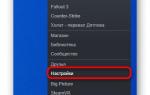 Как исправить ошибку “Для обновления steam должен быть онлайн”?
Как исправить ошибку “Для обновления steam должен быть онлайн”?

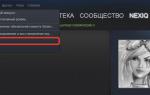 Настройка Steam Guard: быстрый гайд по настройке
Настройка Steam Guard: быстрый гайд по настройке


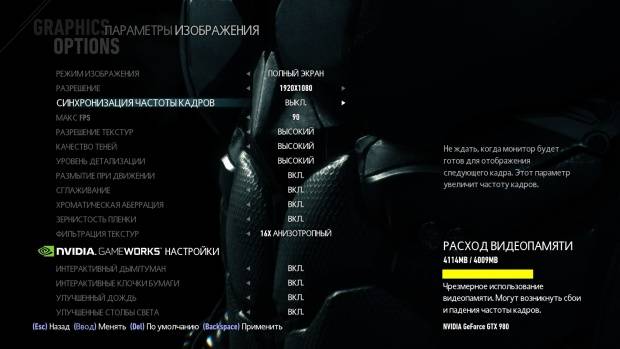
 Детальный обзор и настройка устройств Valve. Часть 2: Steam Link
Детальный обзор и настройка устройств Valve. Часть 2: Steam Link







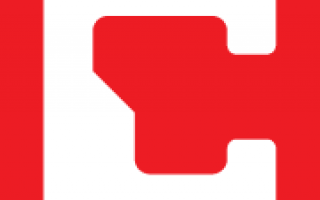

 ОБЗОР МЕХАНИЧЕСКОЙ ИГРОВОЙ КЛАВИАТУРЫ HYPERX ALLOY FPS
ОБЗОР МЕХАНИЧЕСКОЙ ИГРОВОЙ КЛАВИАТУРЫ HYPERX ALLOY FPS GTA 5: системные требования, геймплей и другие характеристики
GTA 5: системные требования, геймплей и другие характеристики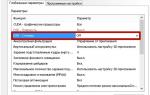 GreenTech_Reviews
GreenTech_Reviews Potato mode на Witcher 3 (Ультра-низкая графика)
Potato mode на Witcher 3 (Ультра-низкая графика)